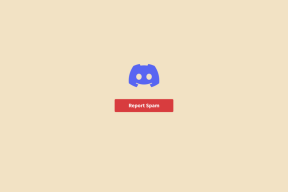Popravite problem s treptanjem pokazivača u sustavu Windows 10
Miscelanea / / November 28, 2021
Trepće li vam pokazivač brzo, što otežava vaše svakodnevne operacije na računalu? Kada radite sa sustavom Windows 10, pokazivač ili pokazivač miša je obično puna strelica koja ne trepće ili neki drugi oblik. U aplikacijama kao što je Microsoft Word, pokazivač se okreće prema okomitoj traci koja treperi kako bi označila gdje se nalazite na stranici. Međutim, treptanje/treptanje/treperenje pokazivača može ukazivati na problem s upravljačkim programima miša, antivirusnim softverom ili nekim drugim problemom. Ovaj trepereći kursor može biti prilično neugodan za oči i može otežati i neugodno izvođenje računalnih operacija. Ako se susrećete s ovom vrstom problema na svom uređaju, evo nekoliko načina za to riješiti problem treptanja pokazivača miša u sustavu Windows 10.

Sadržaj
- Kako riješiti problem treperenja pokazivača u sustavu Windows 10
- Razlog za treptanje pokazivača u sustavu Windows 10
- Metoda 1: Ponovno pokrenite Windows/File Explorer
- Metoda 2: Ažurirajte upravljačke programe za video
- Metoda 3: Ažurirajte upravljačke programe tipkovnice i miša
- Metoda 4: Onemogućite povezane biometrijske uređaje
- Metoda 5: Onemogućite HP Pass Simple Feature na računalu sa sustavom Windows 10
- Dodatni savjeti za popravljanje treperenja pokazivača miša u sustavu Windows 10
Kako riješiti problem treperenja pokazivača u sustavu Windows 10
Razlog za treptanje pokazivača u sustavu Windows 10
Obično su ovim problemom najviše pogođeni korisnici koji imaju skener otiska prsta povezan s njihovim računalima. Među ostalim korisnicima koji su bili pogođeni ovim problemom bili su oni koji koriste neovlašteni softver ili upravljačke programe. Osim ova dva, postoji više razloga za treptanje pokazivača u sustavu Windows 10, a evo nekoliko mogućih razloga za problem.
Nakon što smo primili više izvješća od korisnika i proveli vlastite testove, zaključili smo da je problem uzrokovan nizom čimbenika koji su navedeni u nastavku:
- Windows Explorer: Windows Explorer je zadani upravitelj datoteka u sustavu Windows i odgovoran je za sve operacije s datotekama i radnim površinama. Možda ćete primijetiti nekoliko čudnih stvari, poput treptanja pokazivača ako je u pogrešnom statusu.
- Upravljački programi za miš i tipkovnicu: Upravljački programi za miš i tipkovnicu glavne su komponente koje omogućuju komunikaciju operativnog sustava i hardvera. Ako su oštećeni ili zastarjeli, možete se suočiti s mnogim problemima, uključujući nemogućnost prijave i treperenje miša.
- Video drajveri: Ključne komponente koje daju upute i signale monitoru za prikaz su upravljački programi za video. Ako su oštećeni ili zastarjeli, mogli biste se suočiti s raznim problemima, poput treperenja miša.
- HP Simple Pass: Iako se može činiti nepovezano, HP Simple Pass povezan je s poteškoćama sa pokazivačem i treptanjem. Onemogućavanje programa je dobro za to.
- Biometrijski uređaji: Biometrijski uređaji dobro su poznati po svojoj korisnosti i praktičnosti korištenja kada je u pitanju prijava na uređaj ili mrežu. Međutim, povremeno se mogu sukobiti sa sustavom, što rezultira mnogim takvim problemima.
- Antivirusni softver: Ako se ne ažurira, neki antivirusni softver može postati dosadan i uzrokovati treptanje pokazivača u sustavu Windows 10.
Razgovarajmo o različitim rješenjima kako riješiti problem treptanja pokazivača miša u sustavu Windows 10.
Metoda 1: Ponovno pokrenite Windows/File Explorer
Kao što je ranije rečeno, zadani upravitelj datoteka sustava Windows 10 u Windows Exploreru. Također je razvijen da uključi dodatne mogućnosti povezane s upravljanjem datotekama, reprodukcijom glazbe i videa, pokretanjem aplikacija i tako dalje. Windows Explorer također uključuje radnu površinu i programsku traku.
Sa svakom novom verzijom sustava Windows, izgled, dojam i funkcionalnost Windows Explorera su se poboljšali. Od Windowsa 8.0 nadalje, Windows Explorer je preimenovan u File Explorer. Ponovno pokretanje može pomoći u rješavanju problema s treptanjem pokazivača. Evo kako ga ponovo pokrenuti u prozoru 10:
1. Desnom tipkom miša kliknite na Traka zadataka i odaberite Upravitelj zadataka.
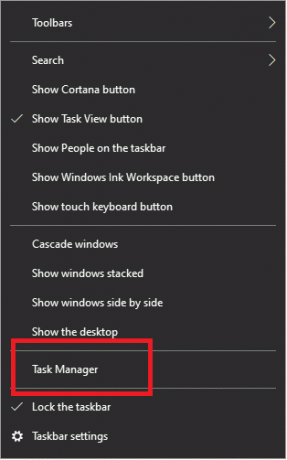
2. Desnom tipkom miša kliknite Windows Explorer i odaberite Završi zadatak.
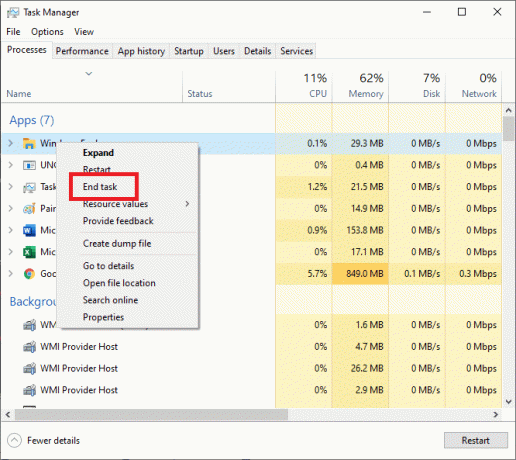
3. Odaberi Trčanjenovi zadatak od Izbornik datoteka u prozoru Upravitelj zadataka.
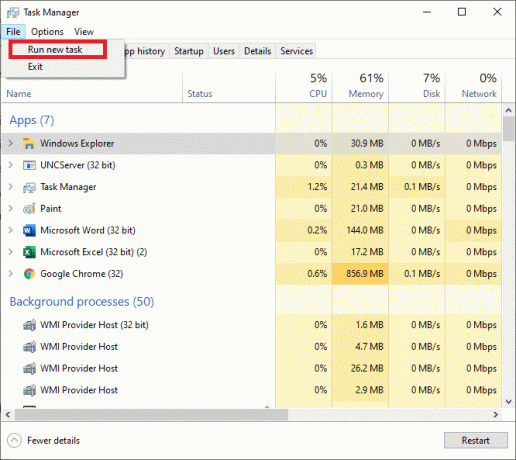
4. Tip explorer.exe u prozoru za novi zadatak i kliknite u redu.
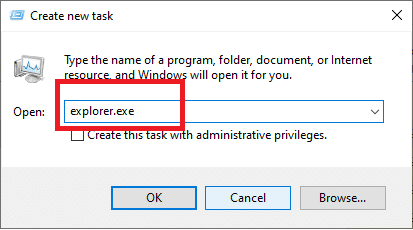
Poznato je da ovaj jednostavan popravak rješava ovaj problem ako ne isproba sljedeće metode za ažuriranje upravljačkih programa za video i upravljačke programe miša i tipkovnice.
Također pročitajte:Popravi crni zaslon s pokazivačem pri pokretanju
Metoda 2: Ažurirajte upravljačke programe za video
Problemi s upravljačkim programom videa mogu uzrokovati treperenje ili potpuno nestanak pokazivača. Provjerite jesu li upravljački programi video kartice za vaš hardver i operativni sustav najnovije verzije. Web stranica proizvođača video kartice dobro je mjesto za početak rješavanja problema.
Microsoft DirectX upravljački programi se redovito ažuriraju, stoga provjerite imate li instaliranu najnoviju verziju. Također, provjerite je li kompatibilan s vašim sustavom.
Evo kako možete ručno ažurirati upravljačke programe za video:
1. Za pristup WinX izbornik, pritisni Windows+ X ključeve zajedno.
2. Ići Upravitelj uređaja.
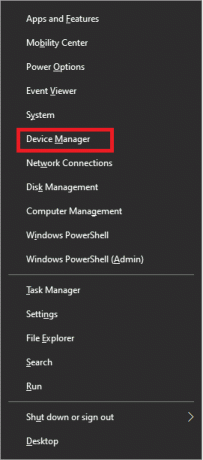
3. Proširite označenu karticu Zvuk, kontroleri za video i igre.
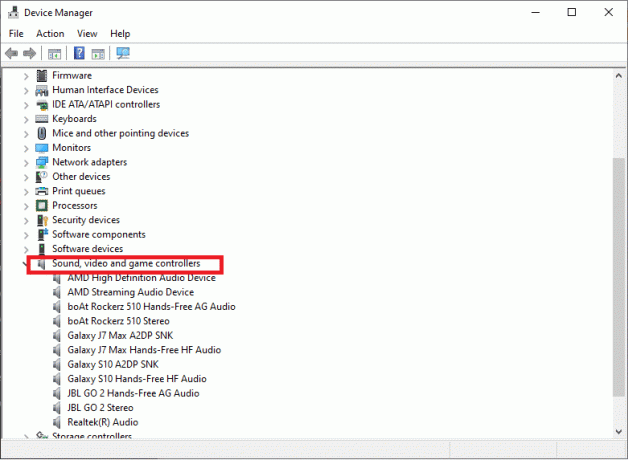
4. Desnom tipkom miša kliknite Video u Kontroleri zvuka, videa i igara odjeljak vašeg računala. Zatim odaberite Ažurirajte upravljački program.
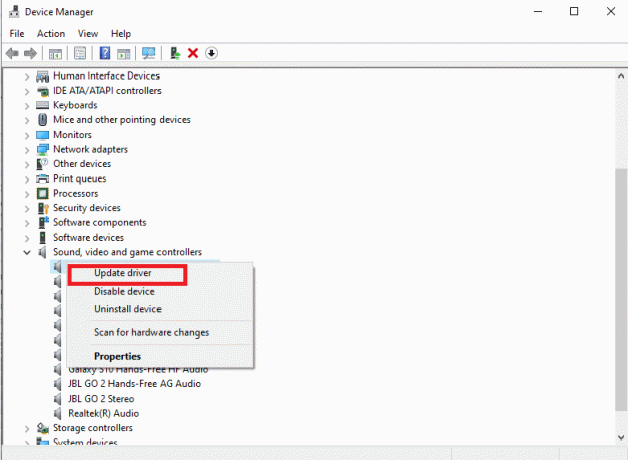
5. Ponovite isti postupak sa Adapteri za prikaz.
6. Ponovno pokrenite računalo i provjerite je li problem koji treperi pokazivač riješen.
Metoda 3: Ažurirajte upravljačke programe tipkovnice i miša
Treperenje pokazivača može biti uzrokovano oštećenim ili zastarjelim upravljačkim programima miša i tipkovnice:
- Provjerite jesu li upravljački programi koje ste instalirali na svoje računalo kompatibilni i nedavno ažurirane verzije.
- Na web-mjestu proizvođača potražite informacije o hardverskim i softverskim problemima s aplikacijama koje koristite na svom uređaju.
- Kada postoji problem s baterijama miša ili tipkovnice, vaš pokazivač može treperiti, osobito ako koristite bežični hardver. Promijenite baterije da biste riješili ovaj problem.
Nakon što ste provjerili i ispravili gore navedeno, nastavite sa sljedećim koracima za ručno ažuriranje upravljačkih programa:
1.Pritisnite Windows + X tipke zajedno za pristup WinX izbornik.
2. Odaberi Upravitelj uređaja.
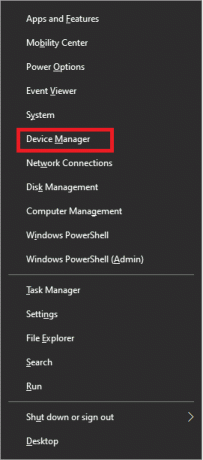
3. Proširite karticu pod naslovom, Miševi i drugi pokazivački uređaji.
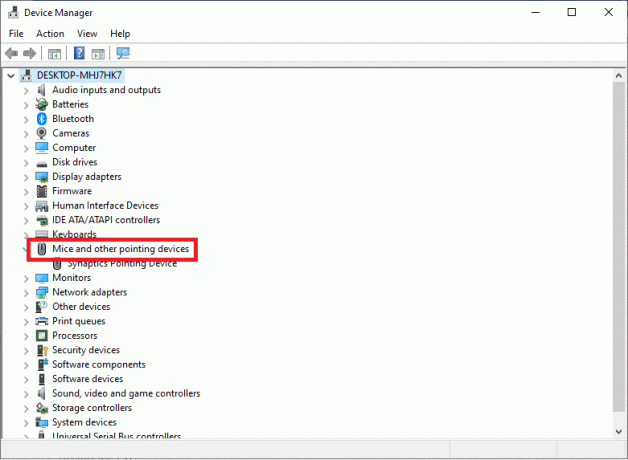
4. Desni klik svaki unos pod Miševi i drugi pokazivački uređaji i odaberite Ažurirajte upravljački program.
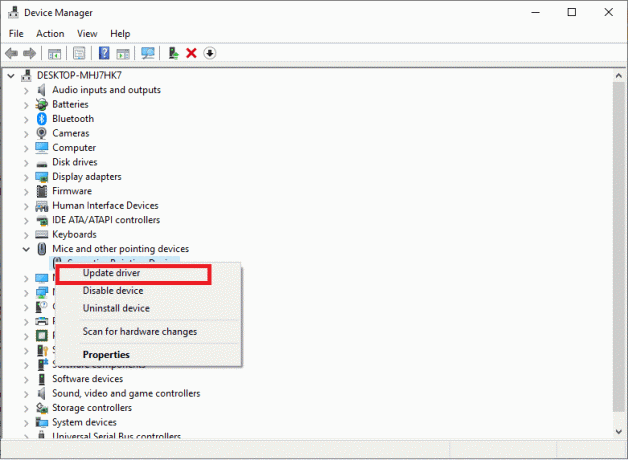
5. Ponovno pokrenite računalo i provjerite treperi li pokazivač.
Također pročitajte:4 načina da popravite nestanak pokazivača miša [VODIČ]
Metoda 4: Onemogućite povezane biometrijske uređaje
Biometrijski uređaji pokazuju probleme kompatibilnosti s OS Windows 10 i starim upravljačkim programima uređaja. Ako imate računalo s biometrijskim uređajem i nailazite na ovaj problem, jedan od najboljih načina da ga riješite je jednostavno onemogućiti biometrijski uređaj.
Bilješka: Uklanjanje biometrijskog uređaja učinit će ga beskorisnim, ali pokazivač miša bi dobro funkcionirao.
Da biste isključili biometrijski uređaj spojen na vaše računalo, učinite sljedeće:
1. Otvori WinX izbornik pritiskom na Windows + X ključeve zajedno.
2. Ići Upravitelj uređaja.
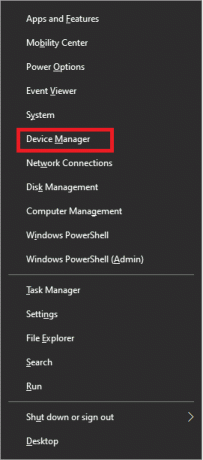
3. Proširite karticu od Biometrijski uređaji.
4. Desnom tipkom miša kliknite Biometrijski uređaj i odaberite Onemogući.
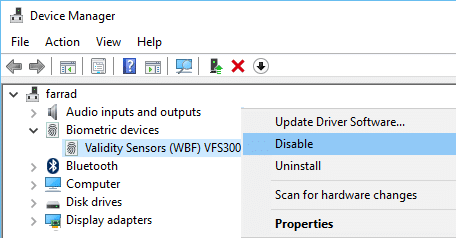
5. Ponovno pokrenite računalo da biste primijenili promjene.
To bi trebalo riješiti sve probleme koji proizlaze iz sukoba između operativnog sustava vašeg uređaja i biometrijskog uređaja.
Metoda 5: Onemogućite HP Pass Simple Feature na računalu sa sustavom Windows 10
Za korisnike HP-a s biometrijskim uređajima priključenim na njihova računala, kriv je HP SimplePass. SimplePass je HP-ov program za biometrijske uređaje. Omogućuje korisnicima da upravljaju biometrijskim uređajem s HP-ovim računalom, a istovremeno im daje kontrolu nad onim što biometrijski uređaj radi. Međutim, aplikacija možda neće ispravno raditi sa sustavom Windows 10 i uzrokovati probleme s treptanjem pokazivača.
Ako ste korisnik HP-a koji se suočava s ovom poteškoćom s HP SimplePass instaliranim na vašem sustavu, sve što trebate učiniti je onemogućiti jednu od njegovih funkcija da biste riješili ovaj problem. Koraci za to su:
1. Otvorena HP Simple Pass.
2. U gornjem desnom kutu prozora kliknite na Postavke dugme.
3. Pod, ispod Osobne postavke, poništite izbor LaunchSite opcija.
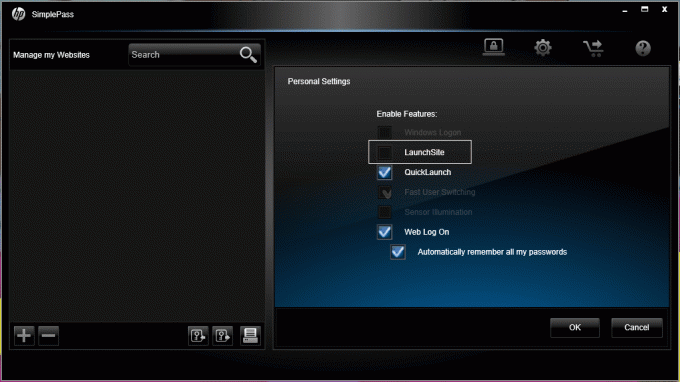
4. Kliknite na u redu gumb za onemogućavanje ove značajke kako biste riješili problem treperenja pokazivača.
Dodatni savjeti za popravljanje treperenja pokazivača miša u sustavu Windows 10
- Problemi s CSS kod ili skripte koje se izvode unutar preglednika mogu izazvati treperenje kursora u web pregledniku. Da biste riješili ovaj problem, idite na web-mjesto koje ne koristi CSS ili JavaScript i provjerite treperi li pokazivač tamo ili ne.
- Antivirusni softver potencijalno može uzrokovati treperenje kursora ometajući softver upravljačkog programa. Za informacije o greškama proizvoda i rješavanju problema posjetite web-mjesto proizvođača.
Preporučeno:
- 3 načina za promjenu debljine kursora u sustavu Windows 10
- Popravite nestanak pokazivača ili pokazivača miša u pregledniku Chrome
- Kako vidjeti vrijeme rada sustava u sustavu Windows 10
- Popravak definicije virusa nije uspio u Avast Antivirusu
Nadamo se da je ovaj vodič bio od pomoći i da ste mogli riješiti problem treptanja pokazivača miša u sustavu Windows 10. Ako se tijekom procesa nađete s poteškoćama, obratite nam se putem komentara i mi ćemo vam pomoći.